9 bedste tips og tricks til Samsung Galaxy J7 Pro-kamera
Miscellanea / / February 16, 2022
Den seneste kærlighed i verden af budgetsmartphones (i Indien) er Samsung Galaxy J7-serien. Og populariteten stammer primært fra grunden til, at både Samsung Galaxy J7 Pro og J7 Max sport den revolutionære Socialt kamera funktion, vidvinklet objektiv og 13-megapixel kamera foran og bagpå.

Og det er ikke en overraskelse, at (kamera)specifikationen kun fortæller en halv historie. Resten af historien er fortalt af skjulte tips og tricks som gør kamerarejsen umagen værd.
Efter at have brugt uger med Samsung Galaxy J7 Pro, har vi samlet en liste med tips og tricks, der hjælper med at få mest muligt ud af Samsung Galaxy J7 Pro-kameraet.
Se også: 5 vigtige sikkerhedstip til Samsung Galaxy J7 Pro-brugere1. Skift billedstørrelsen
Galaxy J7 Pro-kameraet kommer med ret gode muligheder for at ændre billedstørrelsen eller billedformatet. Du kan enten vælge billedformatet 1:1 i Socialt kamera tilstand eller vælge en permanent løsning.
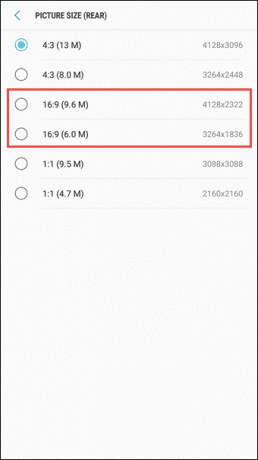
Alt du skal gøre er at gå over til indstillingerne, vælge billedstørrelsen (enten frontkameraet eller bagkameraet) og vælge det rigtige billedformat. For en fuldstændig fordybende tilstand er 16:9 muligheden et godt valg eller en 1:1 for et Instagram-venligt billede.
J7 Pro giver også mulighed for opløsningen eller pixeltætheden for dine billeder. Lad os for eksempel sige, at 16:9 (9.6) vil fange billedet i 4128×2322 opløsning.
2. Gestik til et billede
Den populære håndbevægelse fra Samsung gør også plads til Galaxy J7 Pro. For en håndfri selfie skal du bare vifte med håndfladen foran kameraet, og du er færdig.
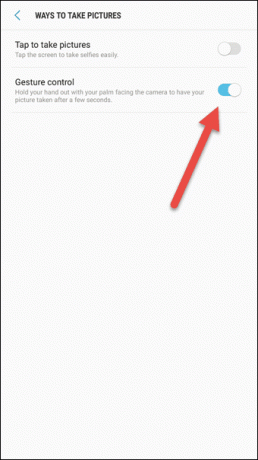
Dette er en almindelig Samsung-funktion, der findes i næsten alle budget- og mellemlagstelefoner. Men hvis du har skiftet til Samsung for nylig, kan denne indstilling findes under Måder at tage billeder på'under Indstillinger.
3. Tilpas timeren
Kameratimere er det perfekte våben til at fange den perfekte positur. En smart måde at få mest muligt ud af denne funktion er at aktivere Tag 3 skud mode.

Denne tilstand fungerer kun i tilstanden Auto, Pro og Selfie.
4. Tilpas Volume Rocker
I lighed med J7 max giver J7 Pro også flere muligheder for funktionerne i volumenkameraet i kameraappen. Som standard fungerer den som en udløserknap.
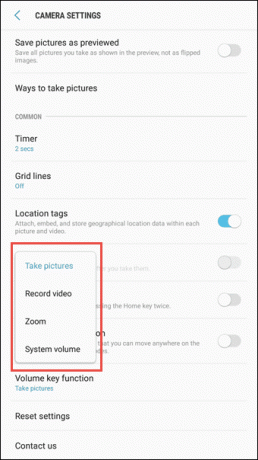
Volumenvippen kan dog nemt fordobles som en knap til at optage videoer eller zoome ind på billeder. Eller hvis du ikke er tilfreds med mulighederne, kan du vende den tilbage til den funktion, den tjener bedst - kontrol af systemvolumen.
Se mere: Button Mapper omformer din Androids hardwareknapper til din smag5. Administrer filtre
Samsung Galaxy J7 Pro giver dig en smart mulighed for at få adgang til kamerafunktionerne - skub op/ned for at ændre skydespil og sidelæns for at ændre filtre og kameratilstande.

Nå, det giver dig også mulighed for at ændre styring af filtrene - som i hvilke filtre du ønsker først. Bare stryg til venstre, tryk på Redigere og træk og slip filtrene, som det passer dig.
6. Tag en panorama-selfie
For stor en gruppe til en selfie? Bare rolig, J7 Pro har dig dækket. Start det forreste skydespil, og stryg til venstre for at tænde Bred selfie mode.
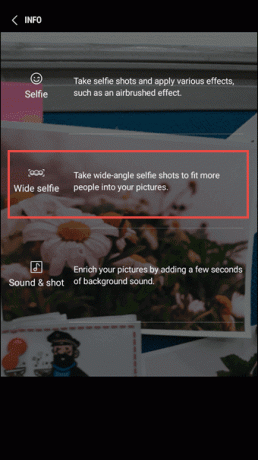
Alt du skal gøre er at trykke på udløserknappen og forsigtigt dreje kameraet i begge retninger i en lige linje.
7. Tilføj en genvej til kameratilstand
Swipe op/ned-funktionen på Galaxy J7 pro er fantastisk, men når det kommer til at få adgang til kameratilstandene på et øjeblik, er der intet, der er praktisk, såsom tilstandsgenveje.
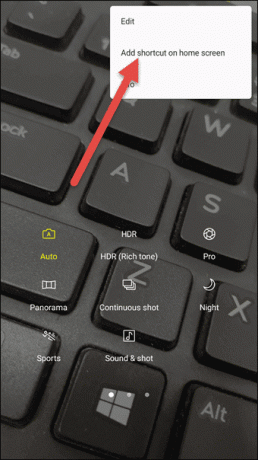
Så hvis du vil have Sportstilstand virkelig hurtigt, gå over til tilstandsskærmen, tryk på menuen med tre prikker og vælg Tilføj en genvej på startskærmen mulighed. Bare vælg din foretrukne tilstand, og du er færdig.
Se mere: Sådan opretter du hurtige genveje til almindelige opgaver på Android uden at roote8. Lyd og skyd
Hvad med at fange en blanding mellem video og billede? Svaret er i form af Lyd og skyd tilstand i Galaxy J7 Pro.
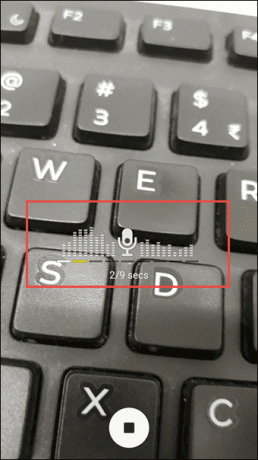
Tilgængelig i både selfie-shooteren og bagkameraet optager den 9 sekunders lyd efter et billede er taget. Hvis du spørger mig, vil jeg sige, at det er en alternativ måde at fange minder på.
9. Lås fokus og eksponering
AE/AF-låsen sikrer, at der er ensartet belysning hele vejen igennem, især når du optager en video. Bortset fra det, giver den jævnt fordelte eksponering også et mere professionelt udseende.
For at aktivere det skal du trykke længe på skærmen, hvor du vil fokusere, indtil du ser en gul cirkel på skærmen.
Sig appelsin!
For at opsummere, indeholder kameraet på Samsung Galaxy J7 Pro et væld af funktioner som pro-tilstand, Socialt kamera, helt vildt Snapchat-lignende klistermærker, og den indbyggede skønhedstilstand. Selvfølgelig har det sine mangler som manglen på zoom-mulighed i udløserknappen, anti-dug-tilstanden set i J7 Max eller det smarte makrofokus, men bare rolig, ovenstående tips og tricks vil gøre kameraoplevelsen umagen værd
Så hvad er først på din liste?
Sidst opdateret den 3. februar, 2022
Ovenstående artikel kan indeholde tilknyttede links, som hjælper med at understøtte Guiding Tech. Det påvirker dog ikke vores redaktionelle integritet. Indholdet forbliver upartisk og autentisk.

Skrevet af
Namrata elsker at skrive om produkter og gadgets. Hun har arbejdet for Guiding Tech siden 2017 og har omkring tre års erfaring med at skrive funktioner, how-tos, købsguider og forklarende. Tidligere arbejdede hun som IT-analytiker hos TCS, men hun fandt sit kald et andet sted.



